Podręcznik użytkownika Apple TV
- Witaj
- Nowości w tvOS 18
-
-
- Strumieniowanie dźwięku i wideo na Apple TV
- Używanie głośników obsługujących AirPlay z Apple TV
- Używanie słuchawek AirPods lub Beats z Apple TV
- Podłączanie urządzeń Bluetooth
- Używanie iPhone’a, iPada lub Apple Watch jako pilota
- Używanie iPhone’a lub iPada jako klawiatury
- Używanie iPhone’a lub iPada jako kamery internetowej
- Używanie Siri do sterowania Apple TV
-
-
- Aplikacja TV — przegląd
- Nawigowanie w aplikacji Apple TV
- Subskrybowanie Apple TV+, MLS Season Pass lub kanału
- Rozpoczynanie oglądania na ekranie głównym
- Sterowanie odtwarzaniem wideo
- Ekran Szukaj w aplikacji Apple TV
- Oglądanie zawartości Apple TV+ Originals
- Oglądanie MLS
- Oglądanie relacji sportowych
- Kupowanie lub wypożyczanie filmów i programów TV
- Przeglądanie filmów i programów TV w bibliotece
- Zarządzanie rekomendacjami
- Zmiana ustawień aplikacji TV
-
- Aplikacja Muzyka — przegląd
- Subskrybowanie usługi Apple Music
- Rozpoczynanie słuchania na ekranie głównym
- Sterowanie odtwarzaniem muzyki
- Szukanie utworów, wykonawców i albumów
- Odkrywanie nowej muzyki
- Używanie funkcji Apple Music Sing
- Odtwarzanie muzyki wspólnie z innymi osobami za pomocą SharePlay
- Słuchanie stacji radiowych
- Oglądanie teledysków
- Przeglądanie muzyki w bibliotece
- Sprawdzanie, czego słuchają znajomi
- Zarządzanie rekomendacjami
- Dostosowywanie ustawień aplikacji Muzyka
-
- Aplikacja Fitness — przegląd
- Łączenie Apple Watch lub iPhone’a
- Subskrybowanie Apple Fitness+
- Rozpoczynanie treningu na ekranie Dla Ciebie
- Wyświetlanie szczegółów treningu i sterowanie odtwarzaniem
- Przeglądanie lub wyszukanie treningów
- Zachowywanie treningów na później
- Łączenie treningów ze stosami
- Wyświetlanie Planu własnego i zarządzanie nim
- Wspólne trenowanie podczas sesji SharePlay
- App Store
- Wyszukiwanie
-
-
- Dostosowywanie ustawień pilota
- Zwalnianie miejsca
- Zmiana ustawień sieci Wi-Fi
- Zmiana ustawienia jednokrotnego logowania
- Dostosowywanie ustawień dla konkretnych użytkowników
- Zmiana ustawień konkretnych aplikacji
- Dostosowywanie ustawień AirPlay i HomeKit
- Zmiana ustawień aplikacji Siri
- Dostosowywanie ustawień prywatności
- Prawa autorskie
Kalibracja obrazu i dźwięku na Apple TV
Możesz dostroić kalibrację wideo lub dźwięku telewizora, kina domowego lub głośników bezprzewodowych, używając narzędzi kalibracji dostępnych w Ustawieniach.
Kalibracja odtwarzania wideo
Narzędzia do kalibracji wideo w Ustawieniach pozwalają rozwiązać problemy z balansem kolorów, kadrowaniem lub rozciąganiem obrazu.
Przejdź do Ustawień
 na Apple TV.
na Apple TV.Przejdź do ekranu Wideo i audio, a następnie przewiń w dół do pozycji Kalibracja.
Wybierz jedno z poniższych narzędzi do kalibracji wideo, aby dokonać zmian:
Wyrównanie kolorów: Postępuj zgodnie z instrukcjami wyświetlanymi na ekranie, aby zmierzyć i dostosować kolory zdjęcia przy użyciu iPhone’a z Face ID i systemem iOS 14.5 lub nowszym.
Zoom i overscan: Podczas dostosowywania ustawień Zoom lub funkcji overscan w telewizorze należy korzystać z obrazu referencyjnego.
Kolorowe pasy: Podczas dostosowywania kolorów, odcieni i innych ustawień obrazu w telewizorze korzystaj z referencyjnego obrazu paska kolorów.
Po zakończeniu dostosowywania naciśnij
 lub
lub 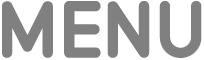 na pilocie, aby wrócić do poprzedniego ekranu.
na pilocie, aby wrócić do poprzedniego ekranu.
Kalibrowanie dźwięku między głośnikami przewodowymi i bezprzewodowymi
Jeśli Apple TV jest podłączony do odbiornika kina domowego lub telewizora przy użyciu przewodu HDMI, może występować opóźnienie dźwięku, nazywane także latencją — brzmi ono jak echo podczas jednoczesnego odtwarzania dźwięku przez głośniki odbiornika oraz głośniki bezprzewodowe.
Możesz użyć iPhone’a, aby skalibrować sygnał dźwiękowy Apple TV, aby wszystkie głośniki odtwarzały go równo.
Otwórz Ustawienia
 na Apple TV.
na Apple TV.Przejdź do ekranu Wideo i audio, a następnie przewiń w dół do pozycji Kalibracja.
Wybierz Synchronizacja dźwięku bezprzewodowego, a następnie postępuj zgodnie z instrukcjami wyświetlanymi na ekranie w celu synchronizowania głośników przy użyciu iPhone’a.
Uwaga: Podczas kalibracji zbliż iPhone’a do telewizora lub głośników odbiornika. Apple TV odtwarza dźwięki przez głośniki przewodowe, aby zmierzyć opóźnienie audiowizualne telewizora, a następnie dopasowuje sygnał wyjściowy do głośników bezprzewodowych.
Po zakończeniu dostosowywania naciśnij
 lub
lub 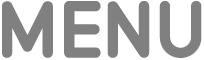 na pilocie, aby wrócić do poprzedniego ekranu.
na pilocie, aby wrócić do poprzedniego ekranu.